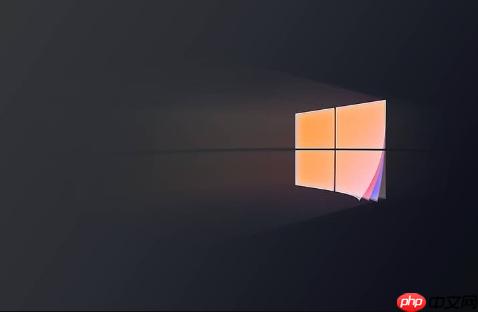win10电脑无法识别midi设备的解决方法如下:1.检查线缆和接口是否正常,尝试更换线缆或usb接口;2.更新或重装驱动程序,访问官网下载win10兼容驱动,必要时尝试win8/win7驱动并以管理员身份安装;3.排查端口冲突,关闭相关软件并在设备管理器中调整冲突端口;4.确认midi相关服务(如windows audio、multimedia class scheduler)已启动;5.检查daw软件设置,确保设备被正确启用并配置输入输出端口;6.尝试在兼容模式下运行软件,并以管理员身份运行程序;7.通过更换电脑、线缆、使用midi监控软件等方式判断是否为硬件问题;8.升级系统后若仍无法识别,可回滚驱动、禁用快速启动或安装最新系统更新;9.定期更新驱动、创建系统还原点、保持系统清洁、使用稳定usb接口、备份midi配置并记录错误信息以防问题再次发生。

Win10电脑无法识别MIDI设备,这确实是个让人头疼的问题,尤其是在你急需进行音乐创作或者排练的时候。但别慌,问题通常都能解决。

首先,最简单的排除法:检查你的MIDI线缆是否连接牢固,以及MIDI接口是否正常工作。换根线试试,或者换个USB接口,有时候就是这么简单。如果问题依旧,那就得深入挖掘一下了。

MIDI设备无法识别的解决方案:
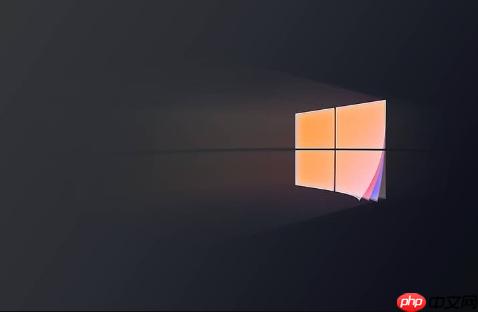
-
驱动问题: 这是最常见的原因。Win10自带的驱动有时候不太给力,特别是对于一些老旧或者比较特殊的MIDI设备。解决方法是:
- 访问MIDI设备制造商的官方网站,下载最新的Win10兼容驱动程序。
- 如果官网没有Win10驱动,可以尝试下载Win8或者Win7的驱动,通常也能用。
- 安装驱动时,以管理员身份运行安装程序。
- 安装完成后,重启电脑。
-
端口冲突: 不同的软件或者设备可能会占用同一个MIDI端口,导致冲突。
- 关闭所有音乐相关的软件,比如DAW(数字音频工作站)、音源软件等。
- 在设备管理器中,检查是否有端口冲突。如果有,尝试禁用或者更改冲突的端口。
- 重启电脑。
-
MIDI服务未启动: Win10有个MIDI服务,如果没启动,MIDI设备肯定无法识别。
- 按下Win + R键,输入
services.msc,打开服务管理器。
- 找到“Windows Audio”服务,确保其状态为“正在运行”。如果不是,右键点击,选择“启动”。
- 找到“Multimedia Class Scheduler”服务,确保其状态为“正在运行”。如果不是,右键点击,选择“启动”。
- 重启电脑。
-
DAW软件设置: 如果你的MIDI设备在DAW软件中无法识别,可能是DAW软件的设置问题。
- 打开你的DAW软件(比如Cubase、Ableton Live、Logic Pro等)。
- 进入“设备设置”或者“MIDI设置”界面。
- 确保你的MIDI设备被正确识别,并且处于启用状态。
- 检查MIDI输入和输出端口的设置是否正确。
- 有些DAW软件可能需要手动添加MIDI设备。
-
兼容性问题: 一些老旧的MIDI设备可能与Win10存在兼容性问题。
- 尝试在兼容模式下运行相关的软件。右键点击软件的快捷方式,选择“属性”,然后选择“兼容性”选项卡。
- 选择一个较旧的Windows版本,比如Windows 7或者Windows XP。
- 勾选“以管理员身份运行此程序”。
- 应用更改,然后重新运行软件。
如何判断是硬件问题还是软件问题?
这确实是个好问题,直接关系到你下一步该怎么做。
-
更换电脑测试: 这是最直接的方法。把你的MIDI设备连接到另一台电脑上(最好是不同的操作系统),看看是否能够识别。如果能够识别,那么问题很可能出在你的Win10电脑上。
-
更换MIDI线缆测试: 线缆损坏是常见的问题。换一根新的、确认可用的MIDI线缆,看看是否能够解决问题。
-
使用MIDI监控软件: 下载一个MIDI监控软件(比如MIDI-OX),它可以实时显示MIDI信号的输入和输出。如果你的MIDI设备能够发送信号,但是在电脑上看不到任何反应,那么问题可能出在驱动或者端口设置上。
-
检查MIDI设备电源: 确保你的MIDI设备有足够的电源供应。有些MIDI设备需要外接电源,而有些则通过USB供电。如果电源不足,可能会导致MIDI设备无法正常工作。
升级Win10后MIDI设备无法识别怎么办?
升级Win10后出现MIDI设备无法识别的问题,通常是驱动不兼容导致的。微软的系统更新有时候会覆盖或者更改一些驱动程序,导致MIDI设备无法正常工作。
-
重新安装驱动: 这是最常见的解决方法。按照上面提到的方法,下载并重新安装MIDI设备的最新驱动程序。
-
回滚驱动: 如果重新安装驱动没有解决问题,可以尝试回滚到之前的驱动版本。
- 打开设备管理器。
- 找到你的MIDI设备。
- 右键点击,选择“属性”。
- 选择“驱动程序”选项卡。
- 如果“回滚驱动程序”按钮可用,点击它,然后按照提示操作。
-
禁用快速启动: Win10的快速启动功能可能会导致一些设备无法正确初始化。
- 打开控制面板。
- 选择“电源选项”。
- 点击“选择电源按钮的功能”。
- 点击“更改当前不可用的设置”。
- 取消勾选“启用快速启动(推荐)”。
- 保存更改,然后重启电脑。
-
检查Windows更新: 确保你的Win10系统已经安装了所有最新的更新。有时候,微软会发布一些修复程序,解决与硬件兼容性相关的问题。
如何避免MIDI设备连接问题的再次发生?
防患于未然总是好的。
-
定期更新驱动: 养成定期检查并更新MIDI设备驱动的习惯。可以访问设备制造商的官方网站,或者使用驱动管理软件来自动更新驱动。
-
创建系统还原点: 在安装新的驱动程序或者进行系统更新之前,创建一个系统还原点。这样,如果出现问题,你可以轻松地将系统还原到之前的状态。
-
保持系统清洁: 定期清理电脑中的垃圾文件和无用程序,保持系统运行流畅。
-
使用稳定的USB接口: 避免使用质量不佳的USB集线器,尽量将MIDI设备直接连接到电脑的USB接口上。
-
备份MIDI配置: 如果你的DAW软件允许备份MIDI配置,定期备份你的MIDI设置。这样,即使出现问题,你可以快速恢复设置。
-
记录错误信息: 当出现MIDI设备连接问题时,记录下错误信息或者屏幕截图。这些信息可以帮助你更快地找到问题的原因,或者在寻求技术支持时提供有用的信息。
以上就是win10电脑无法识别MIDI设备_win10音乐设备连接问题的详细内容,更多请关注php中文网其它相关文章!